مسجل في: حلول إزالة قفل الشاشة
عندما نتحدث عن فتح هواتف موتورولا أو أي هواتف أندرويد أخرى في هذا الصدد، هناك مصطلح واحد سوف تصادفه بشكل متكرر: هذا المصطلح هو - أداة تحميل التشغيل. غالبًا ما يكون هناك حديث عن فتح أداة تحميل التشغيل أثناء فتح هاتف Motorola ، وقد لا تعرف ما هو كل شيء. هذا هو السبب في أن هذا الدليل سيخبرك بكل شيء عن أداة تحميل التشغيل وكيفية فتح محمل الإقلاع من Motorola.
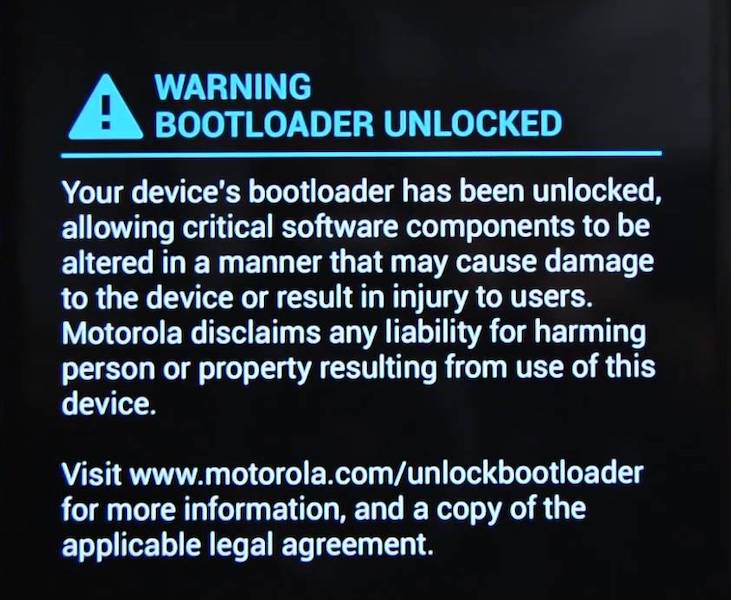
الجزء الأول: ما هو Bootloader؟
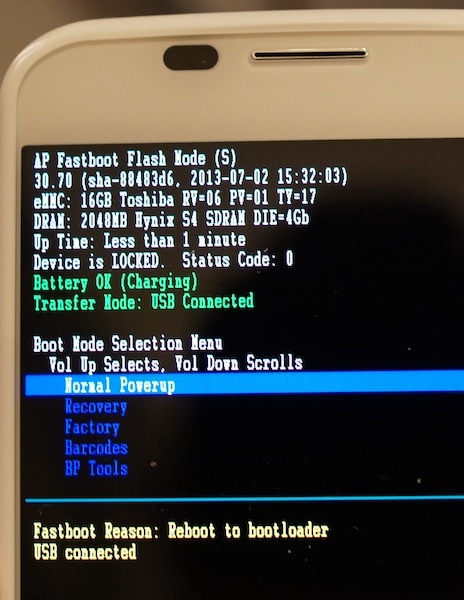
محمل bootloader motorola مغلق فكر في أداة تحميل التشغيل كواجهة بين أجهزتك وبرامجك التي تخبر نظام التشغيل Android الخاص بك بكيفية بدء التشغيل. إذا كنت تتحدث باستخدام مصطلحات الكمبيوتر ، ففكر في محمل إقلاع Android يشبه BIOS في جهاز الكمبيوتر. يقوم برنامج bootloader ببدء النواة وتحميل برامج النظام والمكونات المطلوبة للتمهيد إلى نظام التشغيل Android الذي تعرفه وتحبه. برنامج Bootloader اليوم مسؤول أيضًا عن أشياء أخرى ، مثل أمان البيئة. يعد برنامج bootloader مسؤولاً عن تسلسل تمهيد موثوق به. هذا يعني أن أداة تحميل التشغيل مصممة لضمان عدم العبث بالبرامج الثابتة للجهاز. بمعنى آخر ، يعني برنامج bootloader المقفل أنه لا يمكنك إلغاء قفل جهازك لأن هذا يعني تغيير المعلمات التي لن يسمح لك برنامج bootloader بذلك ، ما لم يتم إلغاء تأمين أداة تحميل التشغيل. لذلك ، إذا كنت ترغب في تثبيت إصدار Android جديد لم يأت من Motorola نفسها على هاتف Motorola الخاص بك ، فستحتاج إلى إلغاء تأمين محمل الإقلاع من Motorola لتتمكن من تثبيت ذاكرة القراءة فقط على الهاتف.
الجزء الثاني: هل يجب أن أقوم بإلغاء تأمين Motorola Bootloader؟
في ظل الظروف العادية ، لن يعرف المستخدم اليومي أو يهتم بأداة تحميل التشغيل ، ناهيك عن فتحه. ومع ذلك ، يحتاج المستخدمون الذين يرغبون في تثبيت ذاكرات ROM مخصصة على هواتف Motorola الخاصة بهم إلى معرفة كيفية فتح محمل إقلاع Motorola. سيكون السؤال الواضح التالي الذي يدور في ذهنك هو ما إذا كان من الآمن القيام بذلك.
عادةً ، لا يُنصح بإلغاء قفل محمل التمهيد من Motorola لأسباب أمنية. يعني محمل الإقلاع غير المؤمّن أن برنامج النظام الخاص بك في خطر ، ويمكن لأي تطبيق إدخال تعليمات برمجية ضارة من شأنها أن تشكل خطرًا كبيرًا على أمان بياناتك وخصوصيتك. هواتفنا الذكية تحمل حياتنا اليوم! ومع ذلك ، إذا كنت تعرف ما تفعله ، فإن إلغاء قفل أداة تحميل التشغيل يعد أمرًا آمنًا للقيام به. هذا لأنه ضروري أيضًا لمهام معينة ، مثل تثبيت ذاكرة القراءة فقط المخصصة. لماذا تفعل ذلك؟ هذا لأننا جميعًا نريد آخر التحديثات ، والشركات المصنعة تريد فقط بيع هواتف جديدة لنا. لذلك ، قد لا تتلقى Motorola القديمة تحديثات Android بعد الآن رسميًا من Motorola. ومع ذلك ، فإن مجتمعات المطورين حول العالم متحمسة وتطور ملفات ROM للهواتف القديمة والشائعة ليستخدمها الناس ، وغالبًا ما تتجاوز إصدارات Android التي يدعمونها رسميًا.
الجزء الثالث: النسخ الاحتياطي لهاتف Motorola قبل فتح Bootloader
هذا جزء مهم في العملية. يؤدي فتح محمل الإقلاع إلى مسح جميع البيانات من الهاتف. يمكن لأي عدد من الأشياء أن تسوء في هذه العملية. لذا ، من المهم الحصول على أحدث نسخة احتياطية جاهزة للاستعادة إلى جهاز جديد (أو الجهاز الحالي). تحقيقًا لهذه الغاية ، يعد Wondershare Dr.Fone Phone Backup من أسهل الطرق لأخذ النسخ الاحتياطية واستعادتها. تسمح لك هذه الأداة بأخذ نسخ احتياطية كاملة وانتقائية وأخذ النسخ الاحتياطية واستعادتها ببضع نقرات بشكل حدسي وسهل.
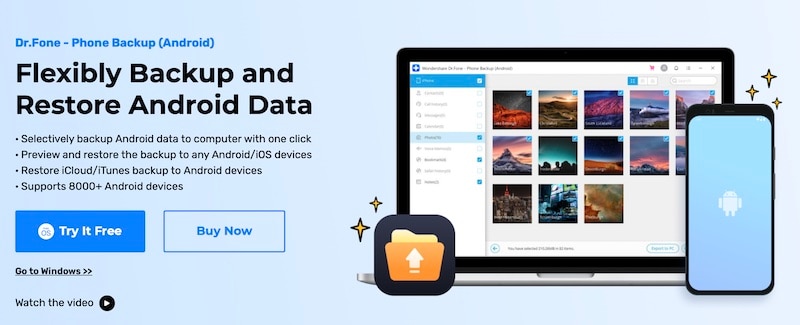
Read more about it here: https://drfone.wondershare.com.
الجزء الرابع: كيفية فتح Bootloader على هواتف Motorola
والآن ، نصل إلى جزء الفتح الفعلي. كيفية فتح محمل الإقلاع من Motorola؟ هناك عدة طرق للقيام بذلك ، بما في ذلك عبر الإنترنت مباشرة من Motorola! لنبدأ أولاً بالطريقة الرسمية لشركة Motorola عبر الإنترنت.
IV.I: فتح محمل الإقلاع الرسمي من Motorola عبر الإنترنت
تقدم Motorola طريقة مفيدة لإلغاء تأمين برامج تحميل التمهيد على أجهزتها مباشرة عبر موقعها على الويب. ثمة الصيد بالرغم من ذلك. يتم دعم بعض الأجهزة فقط. فيما يلي قائمة بالأجهزة المدعومة لإلغاء تأمين محمل التمهيد Motorola عبر الإنترنت:
- موتورولا رازر HD
- موتورولا رازر i
- فوتون Q 4G LTE
- DROID RAZR HD (إصدار المطور)
- DROID RAZR M (إصدار المطور)
اتبع هذا الرابط: https://motorola-global-portal.custhelp.com/app/standalone/bootloader/unlock-your-device-a/ لمعرفة المزيد حول كيفية فتح محمل الإقلاع من Motorola لاستخدام ذاكرة ROM مخصصة على هاتف Motorola المحبوب.. بينما تقول Motorola إن هذه هي الأجهزة التي تدعمها ، فلا ضرر من تجربة Motorola الخاصة بك معها.
IV.II: فتح محمل Motorola Bootloader باستخدام ADB
IV.II: فتح محمل Motorola Bootloader باستخدام ADB من المدهش أن تقدم موتورولا طريقة سهلة لإلغاء تأمين برامج تحميل التمهيد على أجهزتها رسميًا! نظرًا لأن هذا ليس هو القاعدة ، ولا يتم دعم الكثير من أجهزة Motorola بهذه الطريقة ، فهناك طرق أخرى يمكنك استخدامها لإلغاء تأمين محمل الإقلاع من Motorola على الأجهزة غير المدعومة عبر الإنترنت.
الطريقة الأخرى ، الأكثر استخدامًا من قبل الناس في جميع أنحاء العالم ، هي فتح محمل الإقلاع من Motorola باستخدام ADB. ADB هو اختصار لـ Android Debug Bridge. لقد قسمنا الجزء إلى قسمين من أجل فهم أفضل. سيساعدك القسم الأول على تمكين تصحيح أخطاء USB وإلغاء تأمين OEM وسيساعدك القسم الثاني على القيام بإلغاء تأمين أداة تحميل التشغيل الفعلية من Motorola.
القسم الأول: تمكين OEM Unlock و USB Debugging
في هذا الجزء ، ستحتاج إلى معرفة الرقم التسلسلي لهاتفك للرجوع إليه لاحقًا. يرجى تشغيل الإعدادات> حول الهاتف وتحديد موقع الرقم التسلسلي الخاص بك.
الخطوة 1: انتقل إلى الإعدادات> حول الهاتف وانقر على رقم الإصدار حتى تظهر رسالة على الشاشة تفيد "أنت الآن مطور!" مثل هذا::
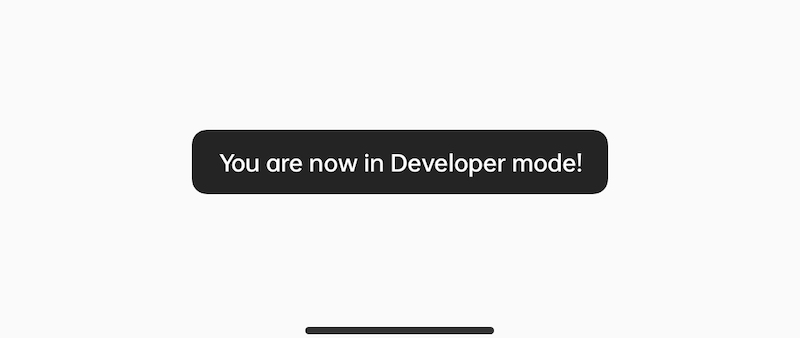
الخطوة 2: انتقل إلى الإعدادات أو الإعدادات> الإعدادات المتقدمة أو الإعدادات> الإعدادات الإضافية (يعتمد على إصدار Android الخاص بك) وحدد خيارات المطورocate Developer Options. قد تكون فكرة جيدة أن تبحث عن "مطور" ضمن الإعدادات. في خيارات المطور ، قم بتمكين تصحيح أخطاء USB وإلغاء تأمين OEM:
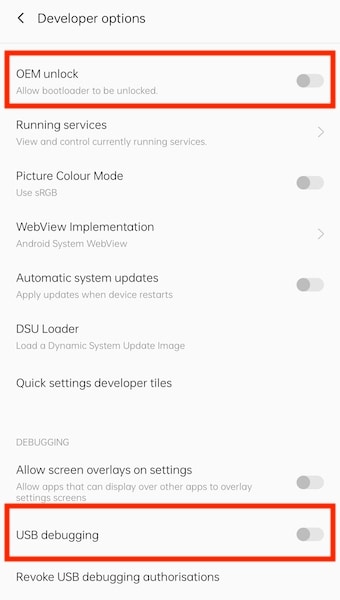
الجزء الثاني: فتح محمل Motorola Bootloader
الخطوة 1: قم بتنزيل ADB Fastboot على جهاز الكمبيوتر الخاص بك واستخرج الملفات.. التنزيل مجاني ومتاح على نطاق واسع.
الخطوة الثانية : قم بتوصيل الهاتف بالكمبيوتر وانتظر حتى تنتهي جميع عمليات تثبيت برنامج التشغيل..
الخطوة الرابعة: افتح المجلد المستخرج واضغط على مفتاح SHIFT وانقر على زر الفأرة الأيسر.. من قائمة السياق ، حدد "فتح نافذة PowerShell هنا" لتشغيل نافذة أوامر في المجلد.
الخطوة الرابعة: اكتب "إضافة أجهزة" في موجه الأوامر ، بدون الفواصل العليا. إذا أظهر هاتف Motorola الخاص بك نافذة منبثقة للسماح بتصحيح أخطاء USB ، فقم بالسماح بذلك.
الخطوة الخامسة: اكتب "adb reboot bootloader" بدون فاصلة عليا ، مرة أخرى..
الخطوة السادسة: عندما يتم تشغيل الهاتف في أداة تحميل التشغيل ، اكتب "fastboot devices" لسرد جميع الأجهزة المتصلة.. إذا كان الرقم التسلسلي لجهازك موجودًا في هذه القائمة ، فكل شيء يسير كما هو متوقع.
الخطوة السابعة: استخدم مفاتيح مستوى الصوت للتمرير ومفتاح التشغيل للتحديد.. قم بالتمرير لأسفل باستخدام مفتاح خفض مستوى الصوت وحدد Boot To Download Mode.
الخطوة الثامنة: بعد ذلك ، اكتب "fastboot oem get_unlock_data" في نافذة موجه الأوامر.. لاحظ أن تنفيذ هذه الخطوة سيؤدي إلى محو كل شيء على جهازك. سوف تحصل على سلاسل من الشخصيات مثل هذا:
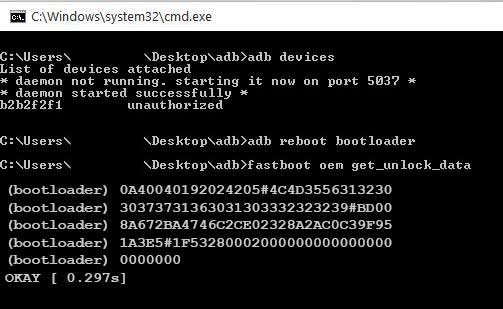
الخطوة9: انسخ السلاسل من موجه الأوامر إلى محرر نصي وأزل جميع المسافات لجعلها سلسلة واحدة. لا حاجة لنسخ الأقواس والبيانات الموجودة فيه. مثال ، لا حاجة لنسخ (Bootloader) فقط انسخ السلاسل.
الخطوة 10: الآن ، أنت بحاجة إلى مفتاح أداة تحميل التشغيل. للحصول على هذا المفتاح ، تحتاج إلى زيارة موقع Motorola على الإنترنت لإلغاء تأمين أداة تحميل التشغيل. قم بتسجيل الدخول باستخدام حساب Motorola الخاص بك أو حساب Google.
الخطوة 11 الصق السلسلة الطويلة في موقع الويب وانقر فوق "هل يمكن إلغاء قفل جهازي؟" زر..
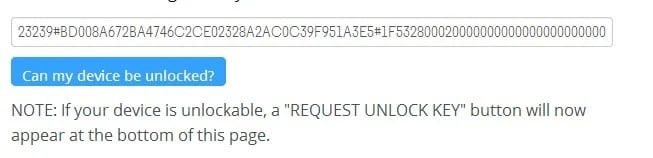
ستتلقى بريدًا يحتوي على مفتاح إلغاء القفل.
الخطوة 12: اكتب "fastboot oem unlock" في موجه الأوامر ، متبوعًا بمسافة ومفتاح من البريد الإلكتروني مثل هذا: fastboot oem unlock key-from-email.
الخطوة 13: لقد نجحت الآن في إلغاء قفل جهاز Motorola الخاص بك! أُفّ! إلى مغامرات جديدة!
الجزء الخامس: إزالة قفل شاشة Motorola في 5 دقائق
لكن ، بالطبع ، ننسى جميعًا رموز مرور الهاتف من وقت لآخر. خاصة بعد وقت قصير من تغييره. حياة مشغولة، عقول منجذبة في العديد من الإتجاهات، ناهيك عن فتح الوجه وأمن بصمات الأصابع يجعل من السهل جداً نسيان رموز المرور. ماذا تفعل إذا تم قفل شاشة Motorola بسبب نسيان كلمة المرور؟ استخدم Dr.Fone! يتيح لك Wondershare Dr.Fone Screen Unlock فتح قفل شاشة هاتف Motorola بسرعة وسهولة في أقل من 5 دقائق!
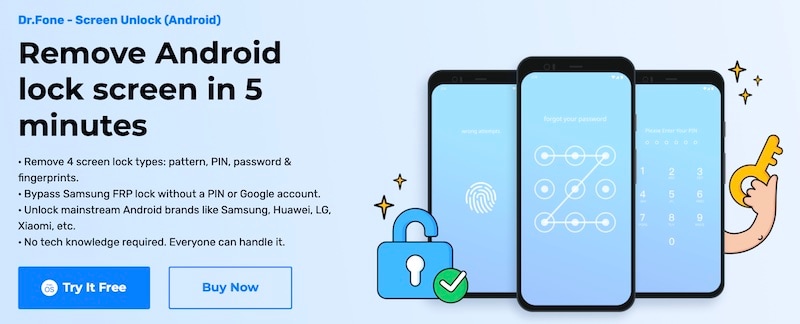
احصل على البرنامج هنا:https://drfone.wondershare.com
الخاتمة
لا يستغرق الأمر وقتًا طويلاً لإلغاء تأمين bootloader من Motorola إذا كنت تعرف ما تفعله. إذا لم تقم بذلك ، فهذا الدليل هنا لمساعدتك! من دليل محمل تمهيد موتورولا إلى دليل فتح شاشة موتورولا، هذا هو رفيقك في كل خطوة على الطريق!